Geben Sie auf dieser Seite des Assistenten allgemeine Details für das Knotenpunktobjekt an, z. B. Objektname und Stil.
Knotenpunktname
Geben Sie einen Namen für das Knotenpunktobjekt ein, oder übernehmen Sie den von der Vorgabenamensvorlage für Knotenpunktobjekte angegebenen Namen.
Beschreibung
Geben Sie eine optionale Beschreibung für das Knotenpunktobjekt ein.
Knotenpunkt-Symbolstil
- Liste Stil
-
Zeigt den aktuellen Stil für Knotenpunktobjektsymbole an. Klicken Sie auf den Pfeil, um die Knotenpunkt-Symbolstile in der Zeichnung anzuzeigen.
- Auswahl Stil
-
Gibt die Stiloptionen an. Sie können einen neuen Stil erstellen, die aktuelle Stilauswahl kopieren oder bearbeiten oder einen Stil aus der Zeichnung auswählen.
-
 Stildetails
Stildetails
-
Öffnet das Dialogfeld Stildetails, in dem eine Voransicht des Stils sowie Informationen zur Erstellung angezeigt werden.
Knotenpunkt-Symbollayer
Gibt den Layer des Knotenpunktobjektsymbols an. Klicken Sie auf ![]() , um das Dialogfeld Objektlayer zu öffnen, in dem Sie einen anderen Layer für das Knotenpunktobjektsymbol auswählen können.
, um das Dialogfeld Objektlayer zu öffnen, in dem Sie einen anderen Layer für das Knotenpunktobjektsymbol auswählen können.
Knotenpunkt-Beschriftungsstil
- Liste Stil
-
Zeigt den aktuellen Stil für Knotenpunktobjektbeschriftungen an. Klicken Sie auf den Pfeil, um die Knotenpunkt-Beschriftungsstile in der Zeichnung anzuzeigen. Beachten Sie, dass für Knotenpunktbeschriftungen keine Platzierungsoptionen zur Verfügung stehen. Die Beschriftung wird immer am Knotenpunkt platziert. Wenn dieser Punkt bereits beschriftet ist, wird über der vorhandenen Beschriftung eine zweite platziert.
- Auswahl Stil
-
Gibt die Stiloptionen an. Sie können einen neuen Stil erstellen, die aktuelle Stilauswahl kopieren oder bearbeiten oder einen Stil aus der Zeichnung auswählen.
-
 Stildetails
Stildetails
-
Öffnet das Dialogfeld Stildetails, in dem eine Voransicht des Stils sowie Informationen zur Erstellung angezeigt werden.
Knotenpunkt-3D-Profilkörpertyp
Gibt an, wie Dachprofile für diesen Knotenpunkt verwaltet werden.
- Primärstraßen-Dachprofil wurde beibehalten
-
Bei Auswahl dieser Option wird das Dachprofil der Primärstraße beibehalten, während das Dachprofil der Sekundärstraße an die Kante der Primärstraße am Knotenpunkt angepasst wird. Das Dachprofil (Längsschnitt und Kanten) der Primärstraße ist nicht betroffen. Eine schematische Darstellung dieses Knotenpunkttyps wird im Assistentendialogfeld angezeigt.
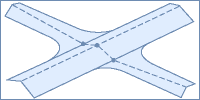
- Alle Dachprofile wurden beibehalten
-
Bei Auswahl dieser Option wird das Profil der untergeordneten Straße an die Höhe der übergeordneten Straße am Knotenpunkt angepasst. Der Längsschnitt der übergeordneten Straße ist nicht betroffen. Die Kanten werden entlang den Randachsen vermischt (über den Randachsen-Längsschnitten). Eine schematische Darstellung dieses Knotenpunkttyps wird im Assistentendialogfeld angezeigt.
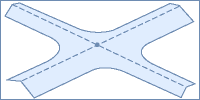 Anmerkung: Nachdem ein Knotenpunktobjekt erstellt wurde, können Sie die Eigenschaft des Knotenpunkt-3D-Profilkörpertyps nicht mehr verändern.
Anmerkung: Nachdem ein Knotenpunktobjekt erstellt wurde, können Sie die Eigenschaft des Knotenpunkt-3D-Profilkörpertyps nicht mehr verändern.
Klicken Sie in diesem Dialogfeld auf Weiter, um das nächste Dialogfeld des Assistenten anzuzeigen. Klicken Sie auf Kreuzung erstellen, um den Knotenpunkt mithilfe der aktuell ausgewählten Einstellung zu erstellen. Klicken Sie auf Abbrechen, um die Erstellung des Knotenpunktes abzubrechen.